Arduino入門教學(14) – 以 Amarino 連接 Android 與 Arduino (作者:Cooper Maa)
編輯說明:Amarino 是 Android meets Arduino 的縮寫, 可以用 Android 手機來控制 Arduino 裝置,以下連結有 Cooper Maa 對 Amarino 的投影片介紹。
這篇說明如何以 Amarino 通過藍芽連接 Android 與 Arduino,可作為 Amarino 入門的第一步
所需材料
- Android 手機一支
- Arduino x1
- bluetooth module x 1
Step 1:安裝 Amarino
到 http://www.amarino-toolkit.net/ 下載底下兩個 App 並安裝到 Android 手機上:
Step 2: 安裝 Arduino IDE 與 MeetAndroid Library
如果你電腦上還沒有 Arduino IDE,請先到 http://arduino.cc/en/Main/Software 下載軟體,下載後解壓縮即可。
接著下載 MeetAndroid Library ,把 MeetAndroid 解到 Arduino IDE 安裝目錄的 libraries 資料夾下。
重新啟動 Arduino IDE,然後在 Sketch > Import Library 底下應該會看到 MeetAndroid,如下圖:
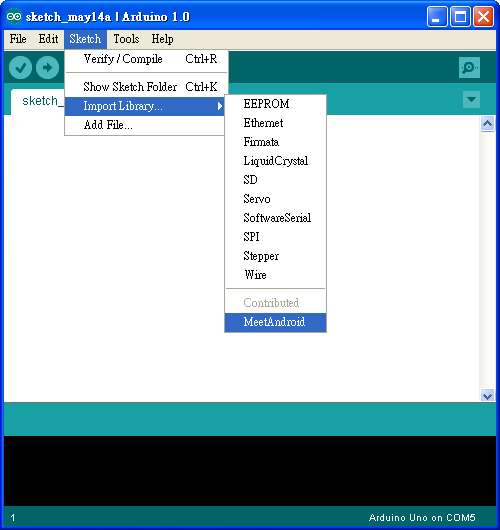
Step 3: 上傳 Test 程式
點 File > Examples > MeetAndroid > Test 打開 Test 程式:
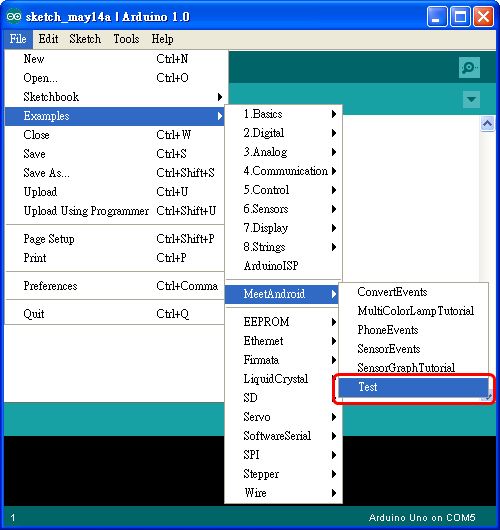
Test 程式所用的 baud rate 預設是 57600 bps,如果你的藍芽模組不是 57600 bps,請做適當的調整:
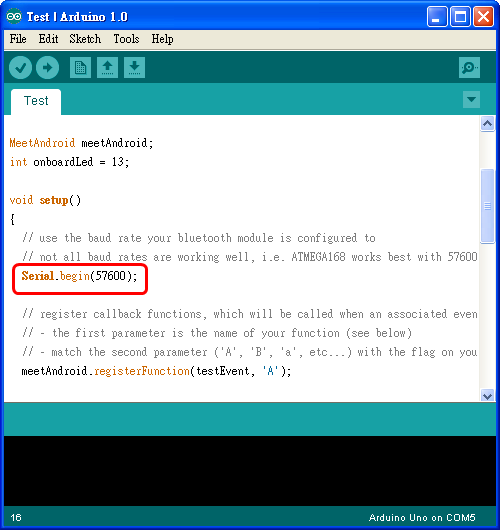
然後把程式上傳到 Arduino 板子上。
Step 4:連接藍芽模組
我用的是 廣州匯承信息科技 的 HC-0x 系列藍芽模組,下圖是 HC-0x 藍芽模組的外觀:

▲ HC-0x 藍芽模組 (圖左:正面圖,圖右:背面圖)
這個藍芽模組連接方法很簡單,只要照下表把 Arduino 和藍芽模組連接起來就好:
| Arduino | 藍芽模組 | 備註 |
|---|---|---|
| 5V | VCC | 注意電源不可接錯 |
| GND | GND | 注意電源不可接錯 |
| RXD | TXD | |
| TXD | RXD |

連接的時候有兩點要注意:第一是電源千萬不可接錯,不然藍芽模組可能會壞掉,第二是 Arduino 的 RXD 要接藍芽模組的 TXD,而 Arduino 的 TXD 要接藍芽模組的 RXD。
通電之後,藍芽模組上的 LED 會一直閃爍:

Step 5:測試連線
打開 Android 手機上的 Amarino App,點擊【Add BT Device】(如下圖左)搜尋藍芽設備,如果藍芽模組有正確安裝,便會出現在列表中(如下圖右):
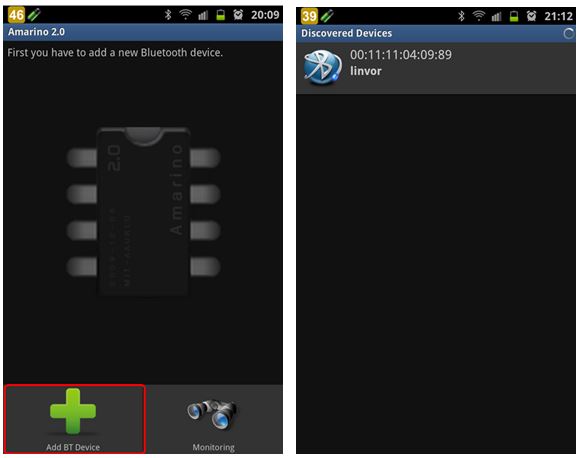
點選找到的藍芽設備,接著會進到設備列表:
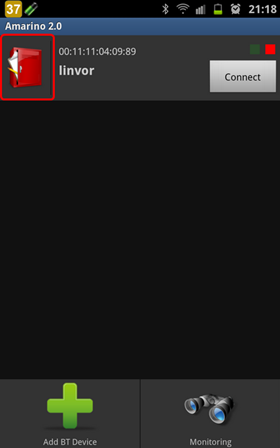
點一下上圖紅框框起來的圖示,接著點【Add Event】(如下圖左)顯示可用的 Events,然後點選【Test Event】(如下圖右):
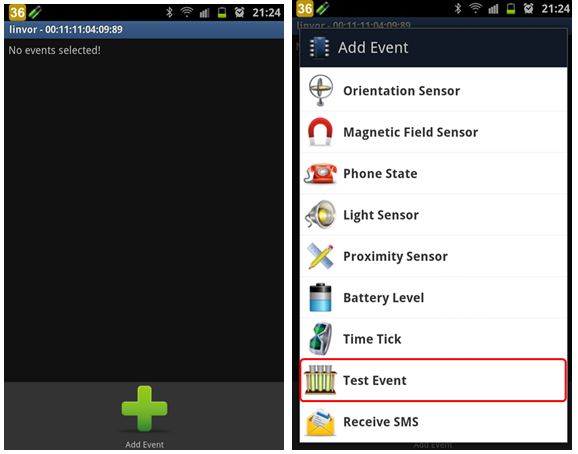
進入設定頁面後,直接點下面的【Save】鈕(如下圖左),此時藍芽設備已增加了一個 Test Event,如下圖右:
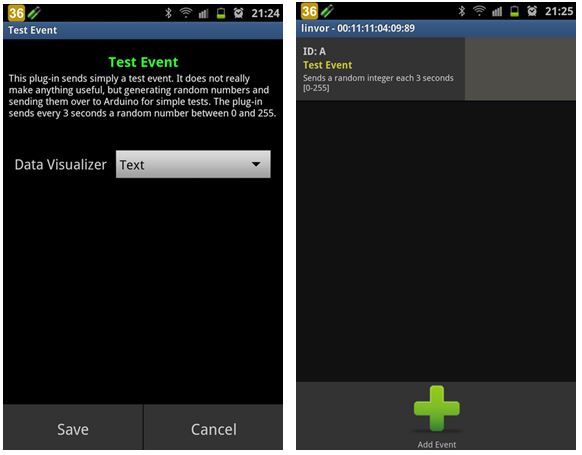
按下手機 Back 鍵回到設備列表畫面(如下圖左),點選【Connect】鈕跟 Arduino 連線,如果是第一次與此藍芽設備連線,Android 手機會出現「藍芽配對要求」的畫面,必須輸入配對密碼(一般為 0000 或 1234)才能與此藍芽設備連線(如下圖右):
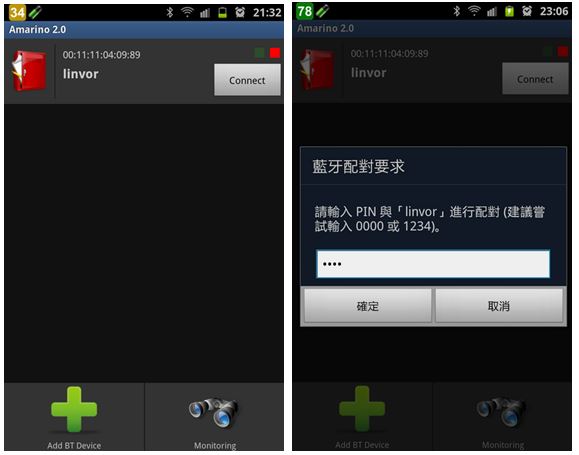
如果成功建立連線(如下圖),Amarino 便會每隔 3 秒發送一個數值介於 0 到 255 的 random number 給 Arduino,假如 Arduino 上的 LED 燈號(在 pin 13 上)會每隔 3 秒閃爍一下,那麼恭禧你,因為你的 Android 手機已經成功和 Arduino 建立通訊了。
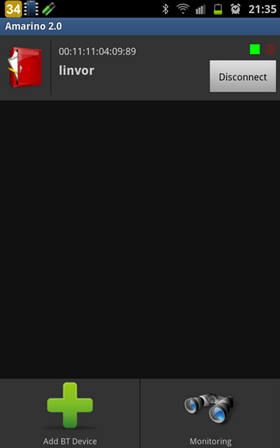
如果想知道 Amarino 背景在做什麼,可以點選【Monitoring】鈕以觀察背後的通訊過程:
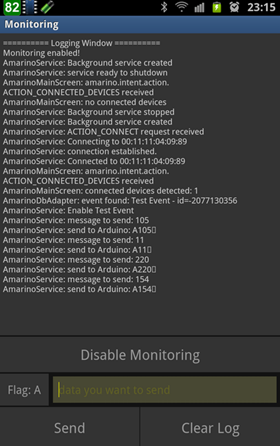
參考資料
【本文作者為馬萬圳,原文網址為: http://coopermaa2nd.blogspot.tw/2012/06/amarino-android-arduino.html ,由陳鍾誠編輯後納入本雜誌】